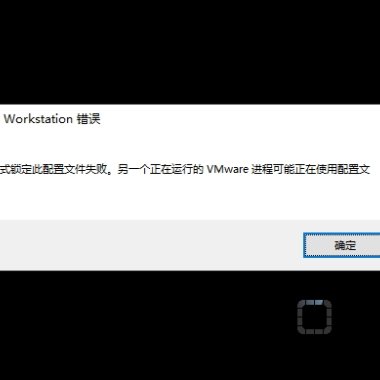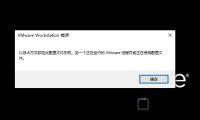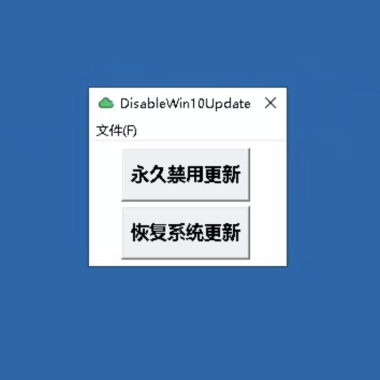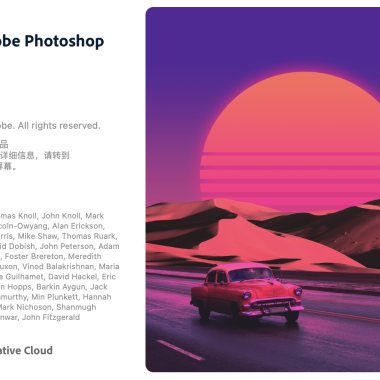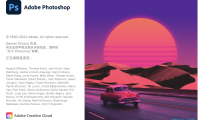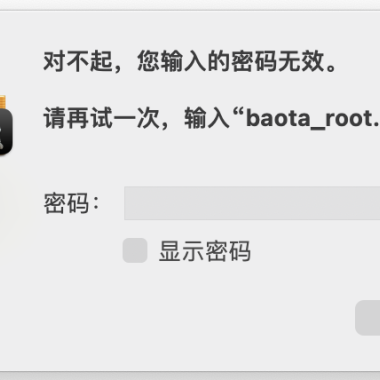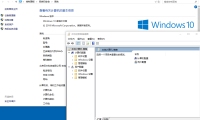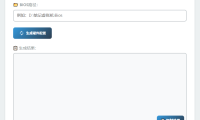-
[问题解决]由于找不到xxxx.dll无法继续执行代码。微软常用运行库合集包下载
每次打开某个软件或游戏,突然弹出一个冷冰冰的“找不到 xxx.dll”或“xxx.dll 丢失”的提示框,是不是瞬间血压升高、烦躁又无奈? 别急,这种烦人的“零件丢失”警告,其实解决起来比你想象中要简单得多。试试安装下面这个微软常用的运行库~ ✔ 安装这个系统运行库!可以解决百分之98的dll报错! 资源下载...
- 0
- 6
- 248
-
网站在必应搜索不到怎么办?怎么样让bing快速收录网页?
你的网站死活不被Bing收录?可以试试下面这个办法! 网站已经运营半年多了,内容天天更新,全是原创,Bing的爬虫也经常来逛,但就是不见收录——这情况多半有问题! 可能的原因: 你被Bing“拉黑”了(比如之前SEO玩过火、内容违规,或者被误伤) 其他技术问题(比如服务器不稳定、robots.txt设置错误、网站结构太乱) 别干等!直接找Bing官方…...
- 0
- 0
- 54
-
VMware虚拟机提示以独占方式锁走此配置文件失败解决方法!
这个错误很少能遇得到,也是一个小问题。既然我遇到了我还是写个解决方法吧! 如何避免这个问题发生!最好是在虚拟机系统里面关机!不要直接关闭VMware虚拟机软件,也不要隐藏VMware虚拟机运行! 解决方法 按下键盘的 Ctrl+Shift+ESC 键,打开电脑的任务管理器! 定位到详细信息选项卡,找到vmware-vmx.exe这个软件进程结束即可。 当然还有一个非常简单的方法!就是重启本机电脑。...
- 0
- 0
- 124
-
实测有效!Windows10/Win11彻底关闭Hyper-V开启虚拟化指南
当你想要开VT虚拟化的时候检测的结果是这样的!!这个教程很大几率可以解决你的问题! 解决方法 (💡 小贴士:不管界面是英文还是中文,认准"F3"这个键位准没错~)...
- 0
- 0
- 280
-
Mac装Windows修改按键教程:1分钟搞定Command/Option键互换!
问题:Mac键盘在Windows下键位反人类?Command键=Win键,Option键=Alt键,用着太难受! 解决:不用软件!直接改注册表,30秒完成! ✅ 极简操作步骤 新建文件 → 复制以下代码 → 保存为 Fix_Mac_Keys.reg Windows Registry Editor Version 5.00 [HKEY_LOCAL_MACHINE\SYSTEM\CurrentCont…...
- 0
- 0
- 127
-
「解决子比主题下载模块链接无法新窗口打开的问题」
每次点下载按钮都在当前页面跳转,真的烦到裂开! 找官方客服问,结果就甩我一句 "不支持这功能" 💢........我: 🤬👉🤡 最后还是网友给力!找到了解决办法~ 🎉✨ 最后小声bb: 用下来感觉7B2主题比子比好用太多了!(纯个人体验~)🙊 最后解决方法超简单👇 把下面这段代码加到主题的 自定义JS 里就行:...
- 0
- 0
- 47
-
Windows10一键永久关闭系统自动更新小工具下载
🔥 你是不是也受够了 Windows的强制更新? 每次开机/关机都卡在 “正在配置更新,已完成0%,请不要关闭计算机” 😤 试过 注册表、服务项 等方法,结果更新还是阴魂不散? 怕关闭更新后,想打补丁时又无法恢复? 🎯 今天,你的救星来了! Disabled Win10 Update(汉化版)一款真正能 彻底禁止Win10自动更新 的工具,而且还能 随时恢复更新,让你完全掌控系统操作权! ✨ 软件…...
- 0
- 0
- 162
-
【PS小技巧】Photoshop导出ICO图标超详细教程
🎯 ICO图标:Windows系统的"门面担当" 什么是 ico?简单来说,ICO就是Windows专属的图标格式,软件图标、网站小logo都离不开它。但尴尬的是——Photoshop这个设计界扛把子,居然不能直接导出ICO!😅 为什么PS不能直接导出ICO? Adobe没把这功能塞进PS(摊手.jpg),但别慌!只要装个免费的小插件,PS就能秒变ICO导出神器~ 资源下载 1…...
- 0
- 0
- 143
-
Mac系统导入宝塔证书提示密码错误?终极解决方法!
真实踩坑经历: 我有点无语!明明在 Windows 上导入 baota_root.pfx 证书一点问题没有,换到 Mac 死活提示“密码无效”,试了 N 种方法,改密码、重启、重装证书……全都没用!最后灵光一闪:是不是 Mac 对 pfx 文件兼容性有毒? 干脆重新生成一个 Mac 更认的 p12 格式证书,结果真成了!直接上干货,1分钟解决问题: 步骤 1️⃣:进宝塔证书目录 打开ssh连接终端…...
- 0
- 0
- 39
-
Windows10/11家庭版如何开启本地组策略编辑器?教你强制开启gpedit.msc
为什么家庭版没有组策略? 微软把本地组策略编辑器(gpedit.msc) 藏在了 专业版/企业版 里,家庭版默认没有。但别慌,我们可以手动“破解”它! 🔧一共 3步 教你强制开启组策略(适用Win10/Win11家庭版) 📌 步骤1:创建“.bat”脚本 右键桌面 → 新建 → 文本文档(记事本)。 复制以下代码,粘贴进去: @echo off pushd "%~dp0" di…...
- 0
- 0
- 95
幸运之星正在降临...
点击领取今天的签到奖励!
恭喜!您今天获得了{{mission.data.mission.credit}}积分
我的优惠劵
-
¥优惠劵使用时效:无法使用使用时效:
之前
使用时效:永久有效优惠劵ID:×
没有优惠劵可用!





























![[问题解决]由于找不到xxxx.dll无法继续执行代码。微软常用运行库合集包下载](https://js.vmccc.com/wp-content/uploads/thumb/fill_w380_h380_g0_mark_2025062014004443.png)
![[问题解决]由于找不到xxxx.dll无法继续执行代码。微软常用运行库合集包下载](https://js.vmccc.com/wp-content/uploads/thumb/fill_w200_h120_g0_mark_2025062014004443.png)


![[7B2主题优化]无需插件实现评论回复邮件提醒功能教程(非常实用)](https://js.vmccc.com/wp-content/uploads/thumb/fill_w380_h380_g0_mark_2025061918240870.png)
![[7B2主题优化]无需插件实现评论回复邮件提醒功能教程(非常实用)](https://js.vmccc.com/wp-content/uploads/thumb/fill_w200_h120_g0_mark_2025061918240870.png)